Hur man identifierar, redigerar och fyller i musikinformation i iTunes (iTunes 11, 12 ingår)
Komplett musikinformation i iTunes gör det enkelt föross att veta detaljer om låten som spelas och för iTunes att kategorisera musik. Men i vissa fall kan dessa metadata, inklusive artistnamn, spår, år, genre och andra taggar, saknas eller kan vara fel, och du "vill ändra det. I den här artikeln ska vi titta på det bästa sätt för att redigera iTunes-låtinfo och identifiera namnlösa musikspår i iTunes (iTunes 11, 12 ingår).
För att få din iTunes mer organiserad måste du också ta bort iTunes-duplikat.
- Hur man fyller i musikinformation i iTunes manuellt
- 3 gratis online-spår / albuminfo Finders för att fixa iTunes-biblioteket
Hur man fyller i musikinformation i iTunes manuellt
Kan det inte redigera spårinformation i iTunes? Det är inte så svårt att lägga till saknad information och ändra felaktiga taggar i iTunes. Följande är hur:
Steg 1: Öppna iTunes och välj en låt i listan över musikbibliotek.

Steg 2: Tryck på Arkiv> Hämta information. Det här visar information om låten som finns.

Steg 3: Redigera låtinformationen på fliken Info.
- Fliken Sammanfattning, den första som visas, visasalbumbilden associerad med låten eller albumet, spårnamnet och längden, artist- och albumnamnet och annan information. Den här fliken har tagits bort i iTunes och ersatts med fliken Arkiv.
- På fliken Info eller Detaljer kan du lägga till eller redigera låtnamn, artist, album, år, genre och mer.
- Fliken Konstverk visar albumgraden som är associerad med låten.
- Fliken Lyrics är där du kan kopiera och klistra in texter till låten om du har dem.
- Fliken Alternativ låter användningen styra sångens volym, automatiskt tillämpa en utjämnarinställning, ge eller redigera en stjärnbetyg och bestämma start- och stopptid för låten.
- Fliken Sortering avgör hur låten, artisten och albumet dyker upp i ditt iTunes-bibliotek när det sorteras efter dessa kriterier.
- Fliken Fil, ett nytt tillägg i iTunes 12, innehåller informationen som fliken Sammanfattning som används för att erbjuda om sångtid, filtyp, bithastighet, inköpsinformation och mer.

Steg 4: Lägg till albumbilder till iTunes-låtar. Alternativt kan du lägga till albumomslag. Välj en (eller alla) av låtarna från ett enda album, visa informationsdialogen och klicka på fliken Konstverk. Starta nu Safari, besök Amazon.com och sök på samma album. Dra omslagsbilden från webbsidan rakt in i infodialogen och släpp den ovanpå den "sjunkna fyrkanten" -bilden. När du klickar på OK visas bilden i rutan Sammanfattning.
3 gratis iTunes-musikinfo-Finders: Fixa iTunes Song-titel, artist- och albuminformation
Precis som nämnts ovan, om du har fåttkorrekta musiktaggar är det enkelt för dig att fylla dem i iTunes. Men det som är svårt för de flesta av er är att identifiera musikfiler och hitta deras korrekta titlar, artister etc. I det följande erbjuder vi 3 användarvänliga iTunes Music-informationssökare.
- MusicBrainz Picard
Det är en öppen källkod och fritt tillgänglig databasav CD-information eller metadata. Du behöver bara dra och släppa spåren som behöver fixas från iTunes till MusicBrainz-fönstret, och sedan skannar programmet albuminformation för varje låt och automatiskt hittar de rätta taggarna. Det fungerar i Windows, OS X och Linux.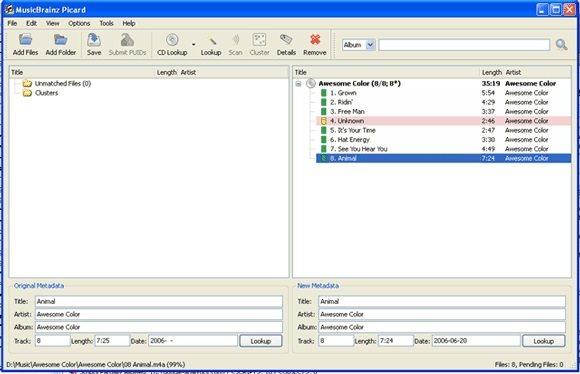
- Mp3tag
Det är en metadata-redigerare för freeware för många ljudfilformat, inklusive AAC, APE, MP3, MPEG-4 (mp4 / m4a / m4b / iTunes-kompatibla), MPC och etc. det kan byta namn på filer baserat på tagginformation och ersätta tecken eller ord från taggar och filnamn, importera tagga information, skapa spellistor och mer. Mp3Tag stöder bara Windows-system.
- iTunes Store File Validator
iTunes Store-filvaliderare är en öppen källaaddon för Windows. Den är avsedd för iTunes-användare som är angelägna om att underhålla eller ha målet att uppnå iTunes Store-filstandardtaggar för alla spår i iTunes Music Library.
Jag hoppas att denna handledning hjälper dig att redigera diniTunes-musikinfo och fixa iTunes-biblioteket. Sedan kan du synkronisera iTunes-spellistor till din iPhone. iTunes kommer inte att överföra musik till iPhone? Vi har ett annat inlägg som ger dig topp 6-lösningar för att fixa den. Om du har andra frågor och förslag är du alltid välkommen att lämna en kommentar nedan.









